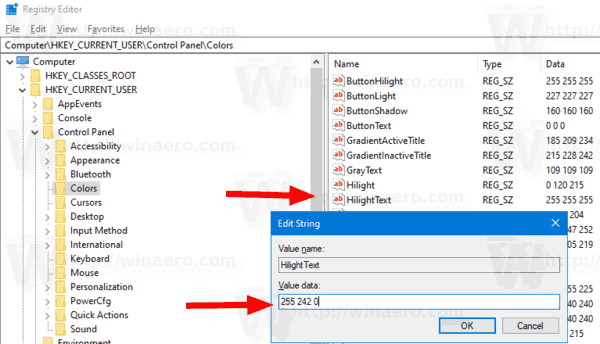Mainiet iezīmētā teksta krāsu operētājsistēmā Windows 10
Kā mainīt iezīmētā teksta krāsu sistēmā Windows 10
Operētājsistēmā Windows 10 varat mainīt izceltā teksta krāsu no baltas uz jebkuru vēlamo krāsu. Krāsu var mainīt visām vienlaikus instalētajām darbvirsmas programmām. Procedūra ir ļoti vienkārša. Apskatīsim, kā to var izdarīt.
Reklāma
Iespēja pielāgot izceltā teksta krāsu bija pieejama iepriekšējās Windows versijās, kad tika izmantots klasiskais motīvs. Tomēr operētājsistēmās Windows 8 un Windows 10 vairs nav iekļauts klasiskais motīvs, un visas tā opcijas tiek noņemtas. Krāsu pielāgošanas līdzeklis tika izstrādāts klasiskajam motīvam, tāpēc jaunākajās Windows versijās nav šīs funkcijas lietotāja interfeisa.
Kamēr trūkst lietotāja interfeisa, jūs joprojām varat mainīt krāsu, izmantojot reģistra kniebienu. Jaunā krāsa tiks lietota dažādiem logiem, tostarp sistēmas programmām un dialoglodziņiem, piemēram, palaišanas lodziņā, Wordpad (atlasītā dokumenta teksts), Notepad, File Explorer, vietējās grupas politikas redaktoram un citiem.
Noklusējuma krāsas: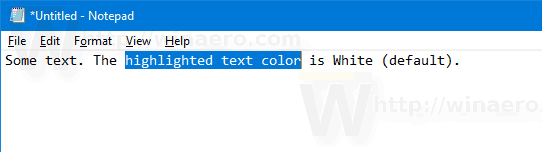
Pielāgota izceltā teksta krāsa:
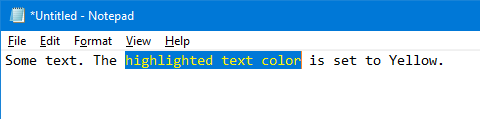
Lūk, kā to mainīt.
Lai mainītu iezīmētā teksta krāsu sistēmā Windows 10,
- Atveriet Reģistra redaktora lietotne.
- Dodieties uz šo reģistra atslēgu.
HKEY_CURRENT_USER\Control Panel\Colors
Skatiet, kā pāriet uz reģistra atslēgu ar vienu klikšķi.

- Skatiet virknes vērtību HilightText. The HilightText vērtība ir atbildīga par atvērtā dokumenta noklusējuma izceltā teksta krāsu,
- Lai atrastu piemērotu vērtību, atveriet Microsoft Paint un noklikšķiniet uz Rediģēt krāsu pogu.

- Krāsu dialoglodziņā atlasiet vajadzīgo krāsu, izmantojot piedāvātās vadīklas. Tagad atzīmējiet vērtības Sarkans:, Zaļš:, un Zils: kastes.
 Izmantojiet šos ciparus, lai mainītu vērtības datus HilightText. Uzrakstiet tos šādi:
Izmantojiet šos ciparus, lai mainītu vērtības datus HilightText. Uzrakstiet tos šādi:Sarkans[atstarpe]Zaļš[atstarpe]Zils
Skatiet zemāk redzamo ekrānuzņēmumu.
- Lai reģistra kniebiena veiktās izmaiņas stātos spēkā, jums tas ir jādara izrakstīties un pierakstieties savā lietotāja kontā.
Rezultāts būs apmēram šāds:

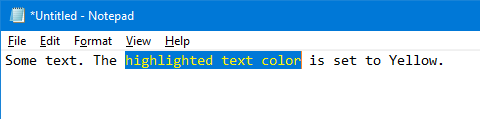
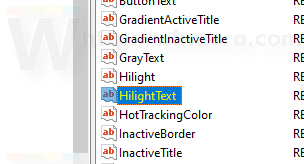
Piezīme: ja jūs mainiet akcenta krāsu, jūsu veiktie pielāgojumi tiks saglabāti. Tomēr, ja jūs piemērot motīvu, piem. instalēt a tēmas pakotne vai piemērot citu iebūvēta tēma, Windows 10 atiestatīs iezīmētā teksta krāsu atpakaļ uz noklusējuma vērtībām. Jums būs jāatkārto procedūra.
Turklāt daudzas mūsdienu lietotnes un visas UWP lietotnes, piemēram, fotoattēli, iestatījumi utt., ignorē šo krāsu izvēli.
To pašu triku var izmantot, lai pielāgotu citas klasiskā izskata iespējas. Iepazīstieties ar tālāk norādītajiem rakstiem.
- Mainiet caurspīdīgās atlases taisnstūra krāsu operētājsistēmā Windows 10
- Mainiet virsraksta joslas teksta krāsu operētājsistēmā Windows 10
- Mainiet loga teksta krāsu operētājsistēmā Windows 10